'>

Vous avez appuyé sur le bouton d'alimentation de votre ordinateur portable pour l'ouvrir. Vous pouviez entendre le ventilateur de votre ordinateur portable tourner. Et les voyants clignotaient comme d'habitude. Ensuite, vous attendiez que quelque chose apparaisse sur l'écran de votre ordinateur portable. Mais au bout d'un moment, vous avez découvert un fait horrible: rien n'apparaissait à l'écran - l'écran de votre ordinateur portable était noir!
De nombreux utilisateurs d'ordinateurs portables ont vu leur écran devenir noir. Dans de nombreux cas, l'écran de leur ordinateur portable ne montre absolument rien, tandis que pour certains, le curseur de la souris (seul) est toujours visible.
Aussi commun qu'il soit, c'est un problème assez frustrant - et assez effrayant. Votre ordinateur portable n’affiche rien à l’écran et ne peut accepter aucune entrée (peut-être). Vous ne pouvez pas utiliser ni accéder aux données de votre ordinateur portable. Et vous ne savez peut-être pas comment y remédier!
Mais ne vous inquiétez pas. Ce problème PEUT être résolu. Voici les méthodes qui peuvent vous aider à rétablir l'écran normal de votre ordinateur portable. Ils ont aidé de nombreux utilisateurs d'ordinateurs portables et ils pourront peut-être vous aider!
Essayez-les un à la fois:
- Redémarrez le processus explorer.exe
- Entrez en mode sans échec et annulez les modifications récentes
- Réinitialisez votre ordinateur portable
- Réinstallez votre mémoire
- Faites réparer votre ordinateur portable
Et il y a aussi des choses que vous pouvez faire après le dépannage si l'une des méthodes ci-dessus peut vous aider:
- Restaurez votre système à partir d'un point de restauration
- Mettez à jour vos pilotes de périphérique
Méthode 1: Redémarrez le processus explorer.exe
Vous pouvez obtenir le problème d'écran noir car le processus explorer.exe sur votre ordinateur a été fermé (peut-être par un virus). C'est un processus qui gère le bureau, la barre des tâches, etc. sur votre système d'exploitation. Le fermer peut rendre votre bureau et votre barre des tâches invisibles, et vous obtenez le problème de l'écran noir.
Pour résoudre ce problème, vous pouvez vérifier et redémarrer le processus manuellement. Faire cela:
1) appuie sur le Ctrl , Décalage et Esc touche de votre clavier en même temps. Cela ouvrira le Gestionnaire des tâches.
2) Clique le Détails onglet (ou le Processus dans le Gestionnaire des tâches de Windows 7) et voyez s’il existe un processus appelé ' explorer.exe '
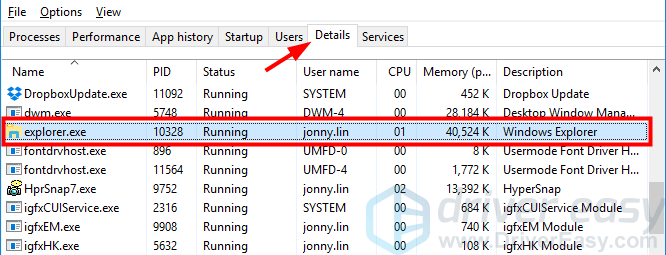
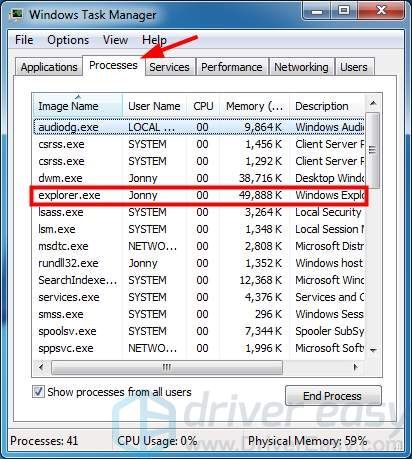
Si tel est le cas, essayez de terminer le processus (cliquez dessus avec le bouton droit et sélectionnez Tâche finale ou Processus final ), puis redémarrez votre ordinateur. Vérifiez ensuite si cela résout votre problème.
Mais si vous ne pouvez pas voir le processus de l'explorateur, vous pouvez l'exécuter vous-même:
je. Cliquez sur Fichier et cliquez Exécuter une nouvelle tâche .
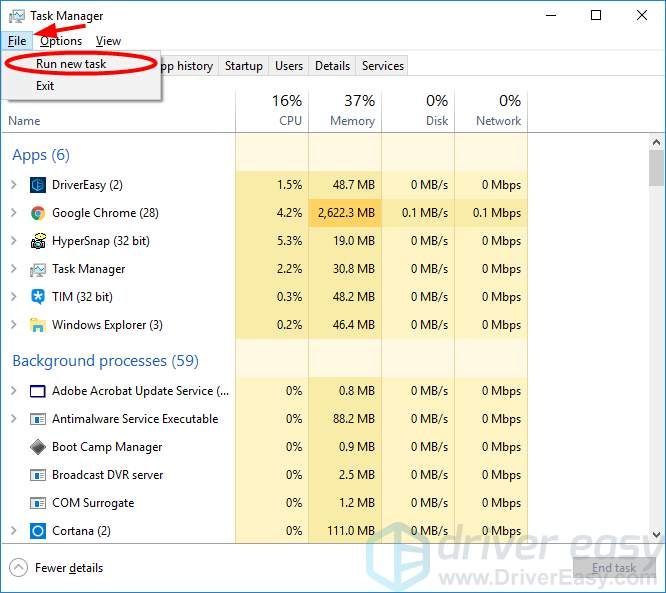
ii. Dans la boîte de dialogue Créer une nouvelle tâche qui apparaît, saisissez ' explorer.exe »Et appuyez sur Entrer sur votre clavier.
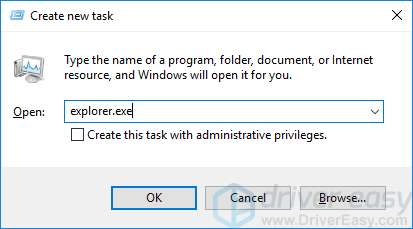
iii. Le processus s'exécutera et vous pourrez voir si votre bureau redevient normal.
3) Si les étapes ci-dessus ramènent votre bureau, vous devrez peut-être restaurer votre système à un état antérieur afin d'éviter que votre problème ne se reproduise.
Méthode 2: entrer en mode sans échec et annuler les modifications récentes
Vous avez peut-être modifié certains paramètres ou installé un programme sur votre ordinateur, qui n'est pas compatible avec votre système d'exploitation. Et cela cause le problème d'écran noir de votre ordinateur portable.
Vous pouvez essayer de passer en mode sans échec de votre système et annuler ces modifications. Le mode sans échec est un mode de diagnostic de votre système d'exploitation. Vous pouvez l'utiliser pour résoudre les problèmes sur votre ordinateur. La méthode d'entrée en mode sans échec varie en fonction de la version de Windows que vous utilisez. Tu peux vérifier ce guide pour apprendre à faire cela.
Lorsque vous êtes en mode sans échec, annulez les modifications récentes que vous avez apportées au les paramètres du système . Ou désinstallez le programme vous avez récemment installé sur votre programme. Si tu as mis à jour votre système juste avant que vous ne rencontriez le problème d'écran noir, désinstallez ces mises à jour et contactez Microsoft pour obtenir des conseils. Si vous ne savez pas exactement ce que vous avez changé, il est recommandé d'utiliser Restauration du système fonction pour rétablir l'état de votre ordinateur.
Méthode 3: réinitialisez votre ordinateur portable
La réinitialisation matérielle de votre ordinateur portable peut effacer toutes les informations de votre mémoire et les charges de votre ordinateur portable. Ceci est utile pour restaurer l'écran de votre ordinateur portable. Pour réinitialiser votre ordinateur portable:
1) Éteignez votre ordinateur portable.
2) Déconnectez tous les périphériques sur votre ordinateur portable.
3) Retirer le batterie . (S'il n'est pas amovible, ignorez cette étape.)
4) Débranchez le câble d'alimentation de votre ordinateur portable.
5) Appuyez et maintenez le bouton marche sur votre ordinateur portable pendant environ une minute.
6) Connectez le câble d'alimentation sur votre ordinateur portable et allumez-le.
sept) Éteignez votre ordinateur portable.
8) Connectez le batterie sur votre ordinateur portable et allumez-le.
9) Si cette méthode fonctionne pour vous, vous verrez que quelque chose commence à apparaître sur l'écran de votre ordinateur portable.
Notez que cette méthode peut ne pas être en mesure de réinitialiser les ordinateurs portables de toutes les marques. Vous pouvez consulter les guides officiels de votre ordinateur portable pour connaître la bonne façon de réinitialiser votre appareil.
Méthode 4: réinstallez votre mémoire
Il est également possible que votre problème d'écran d'ordinateur portable provienne de la mémoire de votre ordinateur portable (RAM).

Cela a mal tourné et empêche votre ordinateur portable d'effectuer le test automatique. Vous pouvez essayer de réinstaller la mémoire de votre ordinateur portable et voir si cela peut résoudre votre problème d'écran.
Faire cela:
1) Éteignez votre ordinateur portable et déconnectez le câble d'alimentation et le batterie depuis votre appareil.
2) Retirer le couverture sur le compartiment du module de mémoire à l'arrière de votre ordinateur portable. (Vous devrez peut-être consulter le manuel ou les guides officiels de votre produit pour savoir comment procéder.)
3) Retirer le Mémoire depuis votre ordinateur portable.
4) Frottez le contact doré de votre mémoire avec un la gomme . (Cela peut nettoyer le contact doré de votre mémoire.)
5) Installez le Mémoire retour à votre ordinateur portable.
6) Placer le couvercle du compartiment du module de mémoire retour à votre ordinateur portable.
sept) Allumez votre ordinateur portable et voyez si votre problème est résolu.
Méthode 5: Faites réparer votre ordinateur portable
Si aucune des méthodes ci-dessus ne peut vous aider, votre problème peut être un problème matériel que vous ne pouvez pas résoudre vous-même. Vous devrez peut-être demander à un expert en informatique de vous aider. Si votre ordinateur portable est toujours sous garantie, vous pouvez contacter le fabricant de votre appareil. Ils peuvent vérifier votre ordinateur portable et le faire réparer ou remplacer.
Conseils supplémentaires
Si vous avez résolu le problème avec l'écran de votre ordinateur portable, nous vous suggérons d'essayer les choses ci-dessous pour vous débarrasser totalement de ce problème et garder votre ordinateur en bonne santé.
1. Restaurez votre système à partir d'un point de restauration
Une fois votre ordinateur portable récupéré, vous pouvez restaurer votre Windows à partir d'un point de restauration système. Cela peut empêcher votre ordinateur de rencontrer des problèmes résultant des modifications précédentes que vous avez apportées.
Notez que vous ne pouvez restaurer votre système que lorsque vous avez précédemment créé un point de restauration.
Pour restaurer votre système d'exploitation:
1) Clique le Début bouton dans le coin inférieur gauche de votre écran. Tapez ensuite ' restaurer '.
2) Ouvrez l'assistant de restauration du système dans la liste des résultats.
Le processus est différent selon le système d'exploitation que vous utilisez et vous verrez à partir de ce qui suit les différentes étapes sous Windows 7 et Windows 10.
Sous Windows 7, cliquez simplement sur Restauration du système dans le résultat de la recherche:
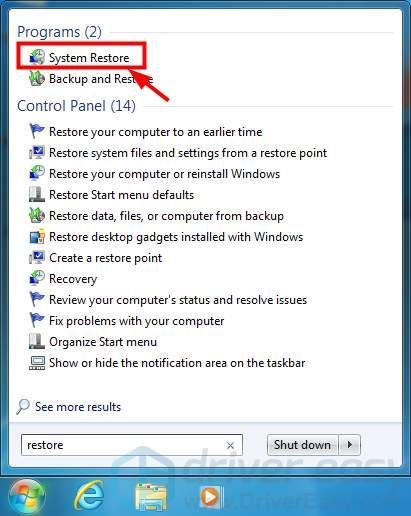
Sous Windows 10, cliquez sur Créer une restauration point ,
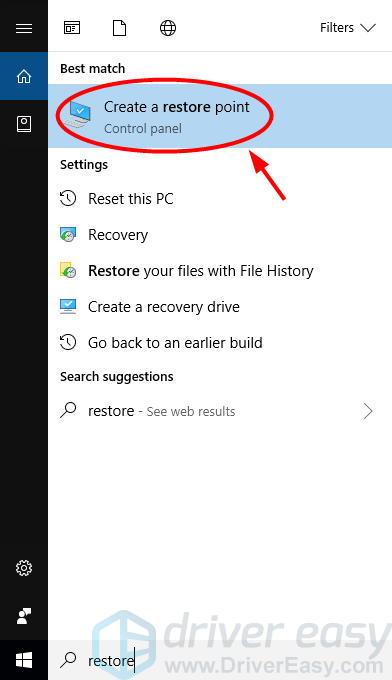
Et puis dans la boîte de dialogue qui apparaît, cliquez sur le Restauration du système bouton.
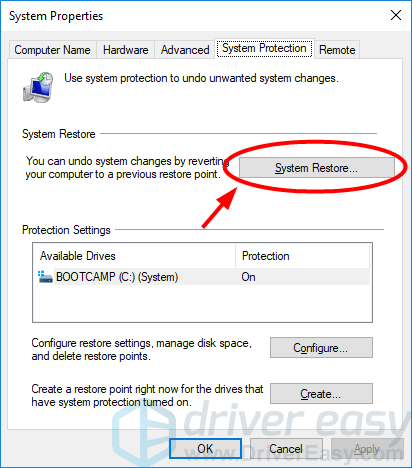
3) Dans l'assistant de restauration du système, suivez les instructions pour sélectionner un point de restauration et terminer la restauration.
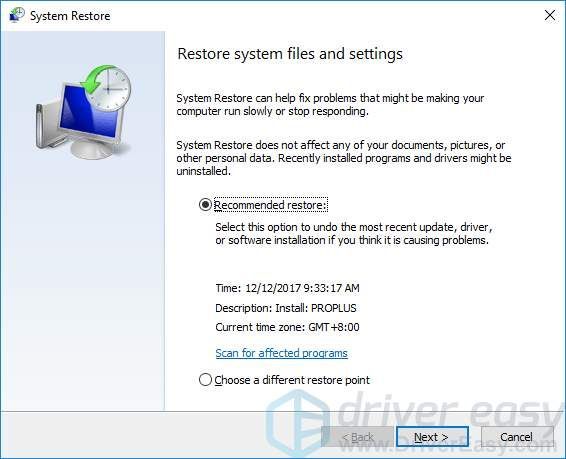
2. Mettez à jour le pilote de votre périphérique
Vous pouvez rencontrer divers problèmes matériels (pas seulement cet écran noir) si vos pilotes de périphérique sur votre ordinateur sont incorrects ou obsolètes. Pour garder votre ordinateur portable en bon état, vous devez vous assurer que vos pilotes sont mis à jour.
Vous pouvez mettre à jour vos pilotes manuellement, mais le processus peut prendre beaucoup de temps et d'énergie. Si vous voulez que ce soit plus facile, vous pouvez utiliser Conducteur facile .
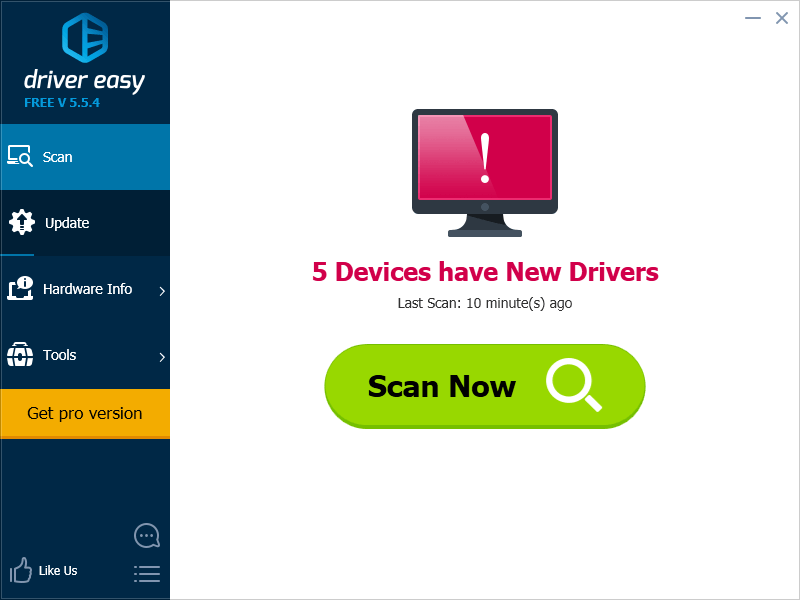
Driver Easy reconnaîtra automatiquement votre système et trouvera les pilotes appropriés. Vous n’avez pas besoin de savoir exactement quel système fonctionne sur votre ordinateur, vous n’avez pas besoin d’être dérangé par le mauvais pilote que vous téléchargeriez et vous n’avez pas à vous soucier de faire une erreur lors de l’installation.
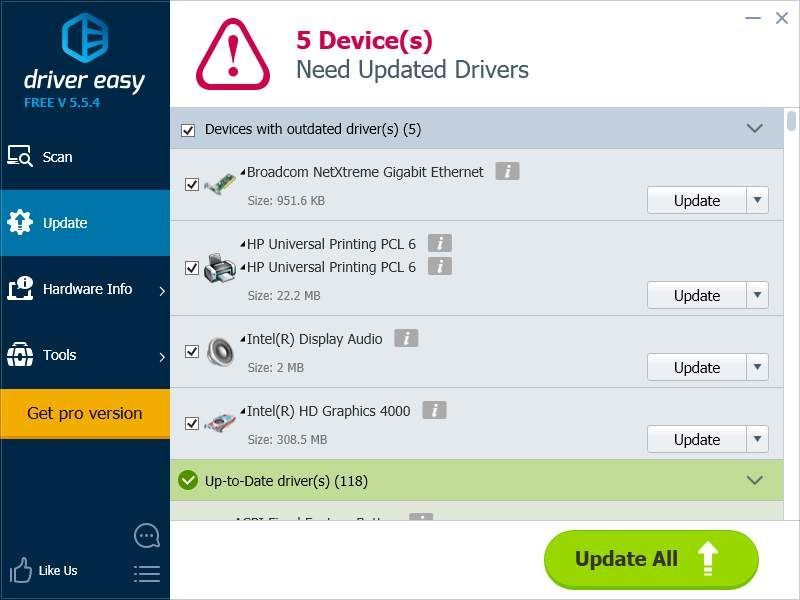
Vous pouvez télécharger et installer vos pilotes en utilisant gratuitement ou Pour version de Driver Easy. Mais avec la version Pro, il suffit 2 clics (et vous obtenez plein soutien et un Garantie de remboursement de 30 jours ).

![[Résolu] Problèmes audio de Resident Evil Village](https://letmeknow.ch/img/sound-issues/52/resident-evil-village-audio-issues.jpg)
![[Résolu] Problèmes de scintillement de Warzone](https://letmeknow.ch/img/knowledge/09/warzone-flickering-issues.jpg)

![[RÉSOLU] Problème d'écran noir de capture de jeu OBS](https://letmeknow.ch/img/knowledge/44/obs-game-capture-black-screen-issue.jpg)
![[RÉSOLU] Le micro Logitech G733 ne fonctionne pas](https://letmeknow.ch/img/sound-issues/82/logitech-g733-mic-not-working.jpg)
